我们在使用优酷的时候,如果不想使用了,想要注销优酷账号,那么怎么注销呢?下面是小编带来的优酷注销账号方法,一起来看看吧。
优酷怎么注销账号?优酷注销账号方法
1、首先打开优酷,点击右下角我的,再点击设置。
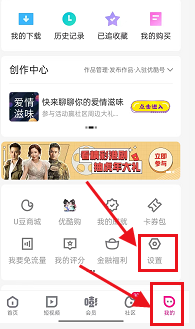
2、然后点击账号安全中心。
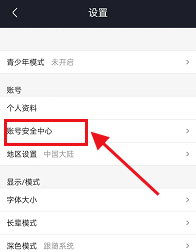
3、接着点击账号注销。
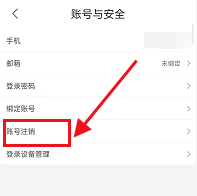
4、勾选注销原因,再点击继续注销。
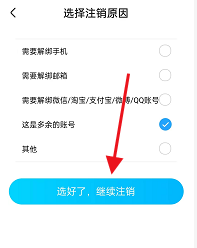
5、最后勾选并同意协议,点击开始注销即可。
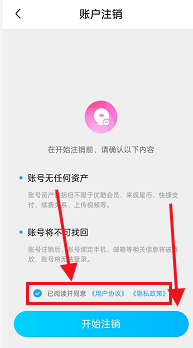
谢谢大家阅读这篇优酷注销账号方法,更多精彩教程请关注93软件园!
我们在使用优酷的时候,如果不想使用了,想要注销优酷账号,那么怎么注销呢?下面是小编带来的优酷注销账号方法,一起来看看吧。
优酷怎么注销账号?优酷注销账号方法
1、首先打开优酷,点击右下角我的,再点击设置。
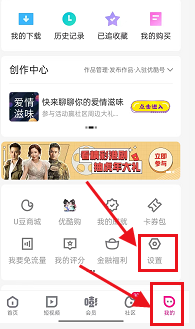
2、然后点击账号安全中心。
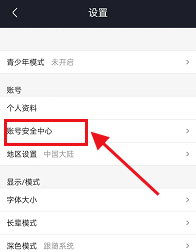
3、接着点击账号注销。
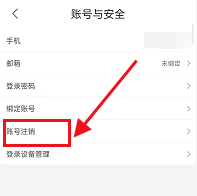
4、勾选注销原因,再点击继续注销。
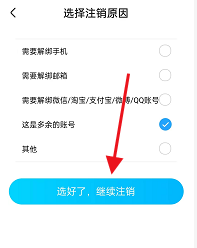
5、最后勾选并同意协议,点击开始注销即可。
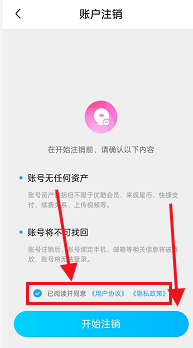
谢谢大家阅读这篇优酷注销账号方法,更多精彩教程请关注93软件园!
全部评论
本站所有软件来自互联网,版权归原著所有。如有侵权,敬请来信告知,我们将及时撤销。
93软件园提供更安全的安卓软件下载、安卓游戏下载、全体成员欢迎您来到本站!
Copyright © 2019-2024 xz93.com, All Rights Reserved. 鄂ICP备2022012327号-4